 分区助手pe版 最新版V8.3分区助手pe版 最新版V8.3官方下载
分区助手pe版 最新版V8.3分区助手pe版 最新版V8.3官方下载
 CheckDrive(硬盘检测工具)v2021.
CheckDrive(硬盘检测工具)v2021. 免费虚拟光驱(Daemon Tools Lite
免费虚拟光驱(Daemon Tools Lite DiskGenius(磁盘修复工具)简体中
DiskGenius(磁盘修复工具)简体中 硬盘速度测试(IsMyHdOK)v3.0 绿
硬盘速度测试(IsMyHdOK)v3.0 绿 CrystalDiskInfo Shizuku Editio
CrystalDiskInfo Shizuku Editio OFSMount(虚拟光驱软件)v3.0.100
OFSMount(虚拟光驱软件)v3.0.100 MyHosts
MyHosts分区助手pe版是一款十分不错的磁盘分区工具,它可以帮助用户们对磁盘进行分区,为C盘腾出更多的空间,提升磁盘运行速度,所以喜欢的话,就来下载试试吧!
小编精选:磁盘分区工具
分区助手pe版作为无损分区的领导者,除了最强的无损数据调整分区大小外,它还支持快速分区,迁移系统到固态磁盘,系统扩容,硬盘克隆,无损合并与拆分分区等很多实用的磁盘与分区管理操作,以求最大限度地为您解决问题。
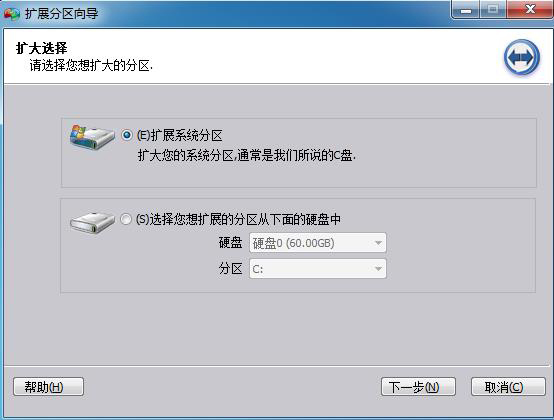
1.擦除磁盘与分区
擦除磁盘或分区以防止删除的隐私数据被恢复
2.分区按扇区对齐
将分区按4KB,8KB等扇区对齐,优化数据存取速度
3.主逻辑分区互转
主分区与逻辑分区之间的相互转换
4.MBR与GPT磁盘互转
无损数据互转MBR磁盘和GPT磁盘
5.命令行无损分区
您可以使用或集成分区助手的命令行让无损分区更方便
1.打开软件之后,点击蓝色圈住的选项【扩展分区向导】

2.然后将启动扩展分区向导窗口,在这个窗口中选中【扩展系统分区】选项并点击【下一步】按钮

3.在新页面,你可以简单的读一下页面中所写的内容,然后直接点击【下一步】按钮
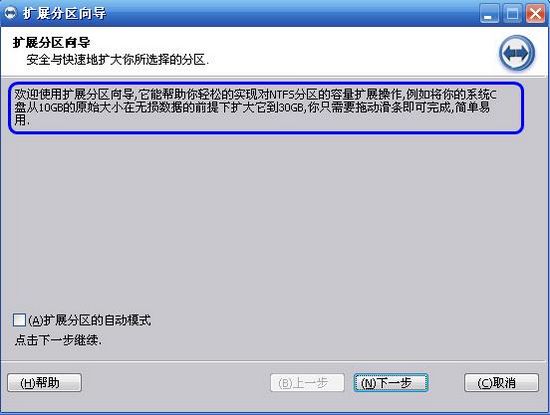
4.然后您将进入选择您需要缩小分区的页面。由于扩大C盘,这必然需要使用其它盘的空间,也即是将其它盘多余的未使用空间分配一些给C盘从而增加C盘的容量。C盘的容量增加了,但其它盘的空间将会减少。在下面的页面里程序让您选择将哪个盘的空间划分一些给C盘。这里只从列表中选中D盘,表示从D盘里划分点空间来扩展C盘。
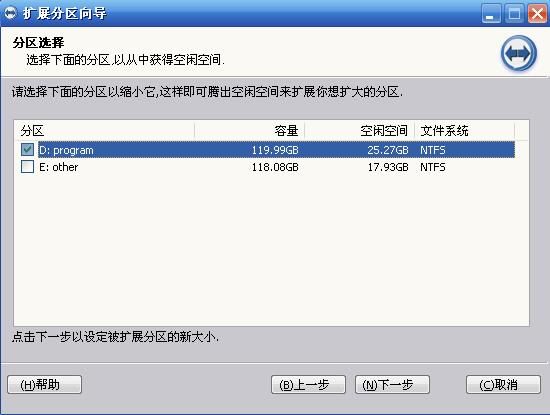
5.在这里即可通过拖动滑块条来设置C盘的新大小。在将滑块条向右拖动的同时,您也将看到C盘的大小在增大,D盘大小在减少

6.设定好C盘的新大小后,请点击【下一步】,进入确定执行页。在这个页面里程序将告诉您将执行什么操作。这里是将C盘从60GB扩大到74.34GB,如果您准备好了执行这个扩展操作,请点击【执行】按钮来开始执行
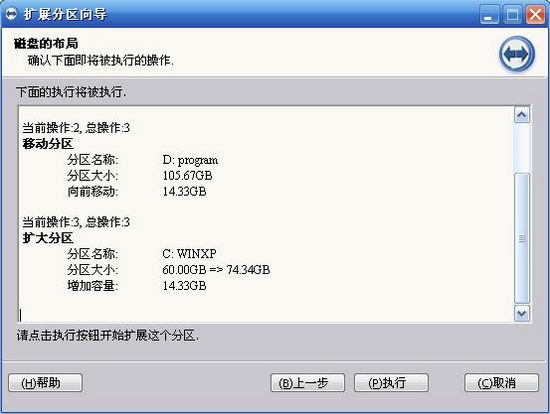
7.当点击【执行】后程序将弹出一个对话框告诉您执行这些操作大概需要花多少时间,并提供【是】和【否】两个选项给您,点击【是】将真正的开始执行。
注意
1.当任务操作正在执行时,绝对不要强行的终止程序,如果强制结束程序这可能导致数据丢失,因此要等到程序自动结束。
2.这个向导只能扩大NTFS类型的分区,如果您的分区是FAT32,请在分区助手主界面上扩大或使用分区助手的NTFS与FAT32转换器将FAT32分区转换为NTFS后再使用本向导来扩大。
已修复问题:在Windows PE或Native下迁移操作系统时出现错误代码5。
修复了问题:将exFAT填充到其他文件系统时出现错误代码305。
修复问题:程序崩溃是因为注册后接口没有及时刷新。
分区助手下载:分区助手这款软件是一款简单易用,功能实用的磁盘分区管理软件,用户可以用这款软件在不损坏数据的情况下对分区的大小进行调整,也可以进行移动分区位置,复制分区,复制磁盘这些操作。 硬盘分区魔术师win10下载:硬盘分区魔术师win10是一款硬盘管理软件,可以帮助用户对磁盘的分区进行管理,优化磁盘让磁盘的运行速度变得更快,还能对磁盘文件进行复制备份,对损坏的文件进行修复。 pqmagic中文版下载:硬盘分区魔术师是一款小巧便捷、功能强大的硬盘分区软件,pqmagic能够帮助用户们实现在不破坏硬盘现有数据的情况下改变硬盘分区大小,同时还能调整磁盘分区大小,移动分区位置,复制分区,复制磁盘